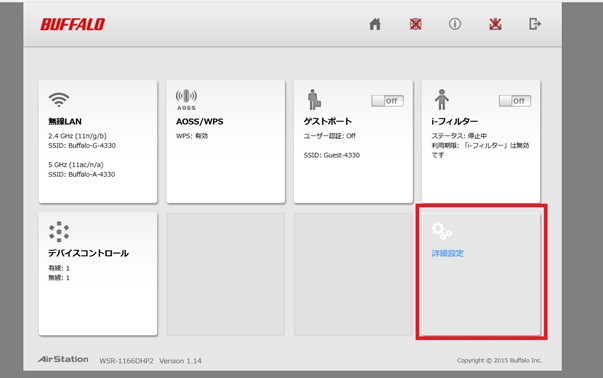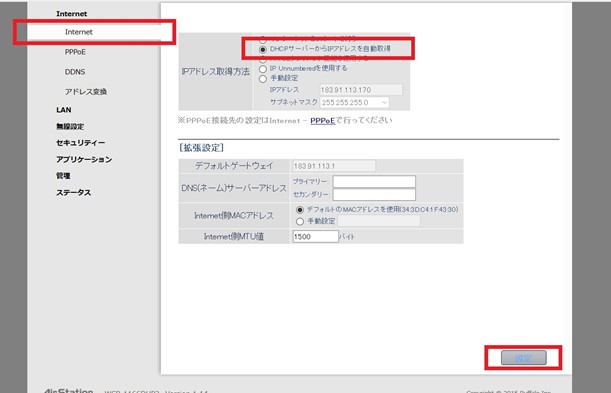�������P�[�u���e���r�������p���������܂��āA���ɂ��肪�Ƃ��������܂��B
���݁ABuffalo���������[�^�������p�̈ꕔ�̂��q�l�ɂ����āA�C���^�[�l�b�g�Ɍq����ɂ������ۂ��m�F����Ă���܂��B
�Y���̂��q�l�ɂ��܂��āA�������[�^�̃��[�h�ݒ��IP�A�h���X�擾���@��ύX���邱�Ƃʼn��P����ꍇ���������܂��B
----------------------------------------------------------------------------�Y���̂��q�l----------------------------------------------------------------------------Buffalo�А�����LAN���[�^�̃C���^�[�l�b�g�ڑ��ݒ���u�C���^�[�l�b�g���X�^�[�g���s���v�̎���������ʋ@�\�ł����p�̕��B
���H��o���̂܂���ݒ肳�ꂽ�����ΏۂƂȂ�܂��B
----------------------------------------------------------------------------�ݒ�ύX����----------------------------------------------------------------------------�uIP�A�h���X�擾���@�v���u�C���^�[�l�b�g@�X�^�[�g���s���v����uDHCP�T�[�o����IP�A�h���X�������擾�v�ɕύX���܂��B
Buffalo�А�����LAN���[�^�͋@��ɂ��ݒ���@���قȂ�܂��B
�ڍׂ͖���LAN���[�^�戵�����������m�F�����������A���[�J�[WEB�y�[�W���Q�Ƃ��������B
----------------------------------------------------------------------------�ݒ�菇��----------------------------------------------------------------------------�@���[�^�̃��[�h�ݒ���m�F���܂��B
���[�^�[�w�ʏ㕔�̃X�C�b�`��AUTO�ɂȂ��Ă���ꍇ�AMANUAL��
��ւ��ă��[�^�[���ċN���i�d���̔��������j���Ă��������B
�ċN���ɂ�1�`2��������܂��B
�A���[�^�[�̊Ǘ���ʂɃ��O�C�����܂��B
�u���E�U�iInternetExplorer��GoogleChorome���j�̃A�h���X�o�[
�Ɂu192.168.11.1�v�Ɠ��͂���Enter�L�[�������܂��B
����ƃ��O�C����ʂ��\������܂��B
���O�C���ł͈ȉ��̏�����͂��Ă��������B
���[�U�[���Fadmin
�p�X���[�h�Fpassword
���p�X���[�h�͂��q�l�ɂ���ĈقȂ�ꍇ������܂�
�@���̏ꍇ�A���Ђł͕����肩�˂܂��̂ŗ\�߂�������������
�B�ڍאݒ��ʂɓ���܂��B
��ʉE���́u�ڍאݒ�v���N���b�N���܂��B
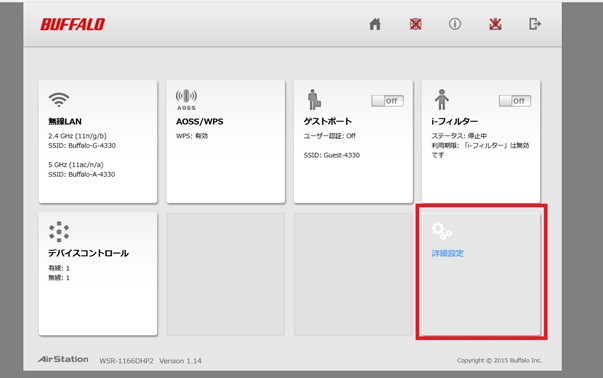
�C�ݒ��ύX���܂��B
���t���[���́uInternet�v�́uInternet�v���N���b�N���܂��B
�uIP�A�h���X�擾���@�v�̗��ŁuDHCP�T�[�o����IP�A�h���X��
�����擾�v��I�����āA�E���́u�ݒ肷��v���N���b�N���܂��B
�ݒ肪���f����܂�����A���O�A�E�g���C���^�[�l�b�g�̑a�ʂ��m�F���܂��B
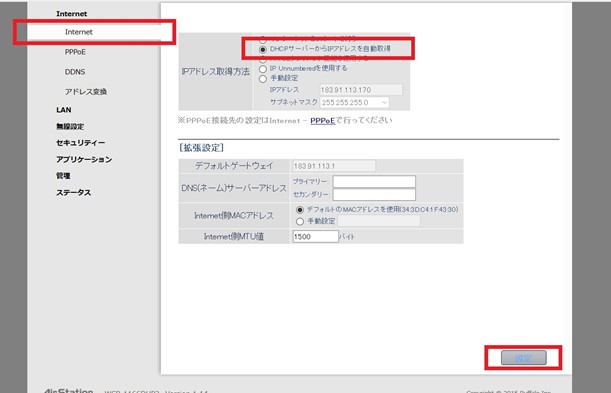
����ł��Ȃ���Ȃ��ꍇ�́AONU�̍ċN���i�d���̔��������j�������Ȃ��A
������Ƀ��[�^�̍ċN���i�d���̔��������j�����X�ɍs���悤�ɂ��čēx�a�ʂ��m�F���܂��B
���q�l�ɂ͂��s�ւ����������܂����A�����������̒���낵�����肢�������܂��B